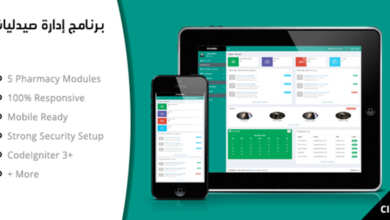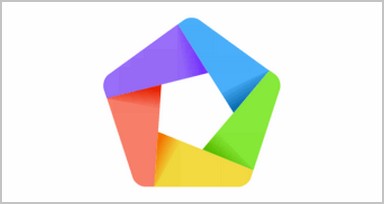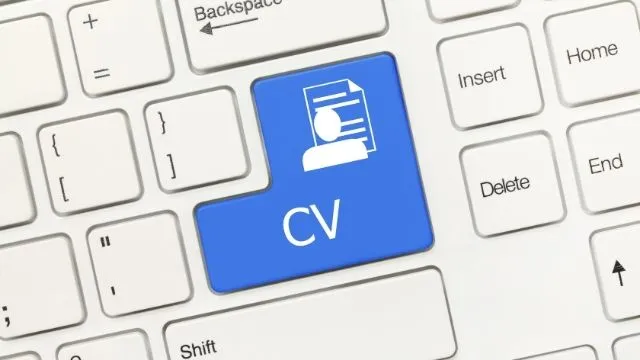انشاء حساب outlook بدون رقم هاتف
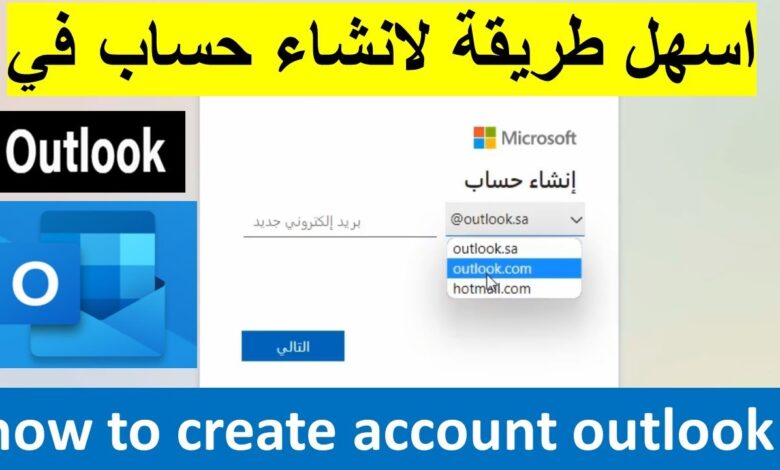
كيفية انشاء حساب outlook؟ سؤال يطرحه الكثير من المستخدمين سراء انشاء حساب باستخدام بريد الكتروني أو باستخدام رقم هاتف، أو بدون استخدام رقم هاتف. وفي السطور التالية نوضح كافة التفاصيل على موقع بسيط دوت كوم.
جدول المحتويات
- انشاء حساب outlook
- خطوات انشاء حساب outlook؟
- نصائح لإنشاء حساب Outlook آمن
- كيفية إضافة حساب Outlook إلى الكمبيوتر؟
- كيفية إضافة حساب Outlook إلى هاتفك الذكي؟
- هل حساب Outlook مجاني؟
- خطوات إنشاء حساب Outlook مجانًا
- إنشاء حساب اوت لوك مجاني
- خطوات انشاء حساب اوت لوك مجاني
- اسم المستخدم وكلمة المرور
- تأكيد حسابك
- تسجيل الدخول إلى Outlook
- استخدام Outlook
- outlook.com تسجيل دخول
- خطوات لإعادة تعيين كلمة المرور
- خطوات العثور على اسم مستخدم outlook
- نصائح تسجيل الدخول إلى Outlook.com
- خطوات إضافة حساب بريد إلكتروني إلى Outlook
- خطوات إضافة حساب بريد إلكتروني يدويًا إلى Outlook
- خطوات إنشاء كلمة مرور تطبيق Outlook
- كيفية إنشاء بريد الكتروني أوت لوك Outlook؟
- خطوات إضافة توقيع إلى رسائل البريد الإلكتروني
- نصائح انشاء حساب outlook
- مميزات انشاء حساب outlook
- ما يميز انشاء حساب outlook؟
- شرح إنشاء حساب اوت لوك Outlook
- إنشاء حساب اوت لوك Outlook باستخدام برنامج اوت لوك
- انشاء حساب outlook مجاني
- الفرق بين هوتميل و اوت لوك
انشاء حساب outlook
لإنشاء حساب Outlook، اتبع الخطوات التالية:
- انتقل إلى موقع الويب الخاص بإنشاء حساب من هنا.
- ثم انقر فوق “إنشاء واحد!”
- ثم أدخل اسمك وعنوان بريدك الإلكتروني وكلمة المرور الخاصة بك.
- حدد بلدك أو منطقتك.
- ثم أدخل تاريخ ميلادك.
- ثم أدخل رقم هاتفك.
- حدد خيارات الخصوصية الخاصة بك.
- ثم انقر فوق “إنشاء”.
ستتلقى بريدًا إلكترونيًا من Microsoft يحتوي على رابط لتأكيد حسابك. انقر فوق الرابط لتأكيد حسابك وبدء استخدامه.
خطوات انشاء حساب outlook؟
في السطور التالية نوضح بالتفصيل خطوات عمل حساب اوت لوك بالتفصيل:
- انتقل إلى موقع الويب الخاص بإنشاء حساب Microsoft: https://account.microsoft.com/account
- انقر فوق “إنشاء واحد!”
- ثم سيؤدي ذلك إلى فتح صفحة إنشاء حساب جديدة.
- أدخل اسمك وعنوان بريدك الإلكتروني وكلمة المرور الخاصة بك.
- اسمك: أدخل اسمك الأول والأخير.
- ثم عنوان بريدك الإلكتروني: أدخل عنوان بريد إلكتروني جديد أو استخدم عنوان بريد إلكتروني موجود. إذا كنت تستخدم عنوان بريد إلكتروني موجود، فتأكد من أنه مدعوم من
- ثم كلمة المرور: أدخل كلمة مرور قوية لا تقل عن 8 أحرف وتحتوي على مزيج من الأحرف الكبيرة والصغيرة والأرقام والرموز.
- حدد بلدك أو منطقتك.
- ثم أدخل تاريخ ميلادك.
- أدخل رقم هاتفك.
- ثم حدد خيارات الخصوصية الخاصة بك.
- التسويق: إذا كنت لا تريد أن تتلقى رسائل بريد إلكتروني تسويقية من Microsoft، فحدد “لا”.
- البيانات: إذا كنت تريد معرفة المزيد حول كيفية استخدام Microsoft لبياناتك، فحدد “تعلم المزيد”.
- ثم انقر فوق “إنشاء”.
- سيؤدي ذلك إلى إنشاء حساب Microsoft الخاص بك.
- ستتلقى بريدًا إلكترونيًا من Microsoft يحتوي على رابط لتأكيد حسابك. انقر فوق الرابط لتأكيد حسابك وبدء استخدامه.
نصائح لإنشاء حساب Outlook آمن
- استخدم كلمة مرور قوية لا تقل عن 8 أحرف وتحتوي على مزيج من الأحرف الكبيرة والصغيرة والأرقام والرموز.
- لا تشارك كلمة مرورك مع أي شخص.
- قم بتمكين المصادقة الثنائية لمزيد من الأمان.
كيفية إضافة حساب Outlook إلى الكمبيوتر؟
- على جهاز الكمبيوتر الخاص بك، افتح تطبيق
- ثم انقر فوق ملف > إضافة حساب.
- ثم اتبع الإرشادات التي تظهر على الشاشة لإضافة حساب Outlook الخاص بك.
كيفية إضافة حساب Outlook إلى هاتفك الذكي؟
- على هاتفك الذكي، افتح تطبيق
- ثم انقر فوق “إضافة حساب”.
- ثم اتبع الإرشادات التي تظهر على الشاشة لإضافة حساب Outlook الخاص بك.
هل حساب Outlook مجاني؟
نعم، حساب Outlook مجاني. يمكنك إنشاء حساب Outlook مجانًا من خلال موقع Microsoft الإلكتروني أو تطبيق Outlook على الهاتف الذكي أو الكمبيوتر اللوحي. سيمنحك حساب Outlook مساحة تخزين غير محدودة للبريد الإلكتروني وسعة تخزين 1 تيرابايت في OneDrive.
يوفر حساب Outlook أيضًا الوصول إلى تطبيقات Office الأساسية، مثل Word و Excel و PowerPoint. ومع ذلك، ستحتاج إلى الاشتراك في Microsoft 365 للحصول على الوصول إلى جميع الميزات المتقدمة لتطبيقات Office. فيما يلي بعض الميزات الأساسية المتوفرة في حساب Outlook مجاني:
- مساحة تخزين غير محدودة للبريد الإلكتروني
- ثم سعة تخزين 1 تيرابايت في OneDrive
- ثم الوصول إلى تطبيقات Office الأساسية
- ميزات أمان وخصوصية قوية
خطوات إنشاء حساب Outlook مجانًا
لإنشاء حساب Outlook مجانًا، اتبع الخطوات التالية:
- انتقل إلى موقع Microsoft الإلكتروني.
- ثم انقر فوق “إنشاء حساب”.
- ثم أدخل عنوان بريد إلكتروني وكلمة مرور.
- حدد بلدك أو منطقتك.
- ثم انقر فوق “إنشاء”.
- ستتلقى رسالة بريد إلكتروني تحتوي على رابط لتأكيد حسابك. انقر فوق الرابط لتأكيد حسابك وبدء استخدام
إنشاء حساب اوت لوك مجاني
لإنشاء حساب اوت لوك مجاني، اتبع الخطوات التالية:
- انتقل إلى موقع Microsoft على الويب.
- ثم انقر فوق “تسجيل الدخول”.
- ثم انقر فوق “إنشاء حساب”.
- أدخل اسمك وعنوان بريدك الإلكتروني وكلمة المرور.
- ثم انقر فوق “إنشاء”.
- ستتلقى رسالة بريد إلكتروني تحتوي على رابط لتأكيد حسابك. انقر فوق الرابط لتأكيد حسابك.
- بمجرد تأكيد حسابك، يمكنك تسجيل الدخول إلى Outlook باستخدام اسم المستخدم وكلمة المرور الخاصة بك.
خطوات انشاء حساب اوت لوك مجاني
فيما يلي خطوات انشاء حساب outlook مجاني بالتفصيل:
- انتقل إلى موقع Microsoft على الويب. يمكنك القيام بذلك عن طريق فتح أي متصفح ويب والانتقال إلى https://www.microsoft.com/.
- ثم انقر فوق “تسجيل الدخول”. ستجد هذا الزر في الزاوية العلوية اليمنى من الصفحة.
- ثم انقر فوق “إنشاء حساب”. ستجد هذا الزر أسفل زر “تسجيل الدخول”.
- أدخل اسمك وعنوان بريدك الإلكتروني وكلمة المرور. ستحتاج إلى إدخال اسمك الأول والأخير وعنوان بريد إلكتروني صالح وكلمة مرور آمنة.
- ثم انقر فوق “إنشاء”.
- ستتلقى رسالة بريد إلكتروني تحتوي على رابط لتأكيد حسابك. انقر فوق الرابط لتأكيد حسابك.
- بمجرد تأكيد حسابك، يمكنك تسجيل الدخول إلى Outlook باستخدام اسم المستخدم وكلمة المرور الخاصة بك.
اسم المستخدم وكلمة المرور
يمكنك اختيار اسم المستخدم وكلمة المرور الخاصة بك. يجب أن يكون اسم المستخدم فريدًا ولا يمكن لأي شخص آخر استخدامه. يجب أن تكون كلمة المرور آمنة وتحتوي على أحرف وأرقام وعلامات ترقيم.
تأكيد حسابك
ستتلقى رسالة بريد إلكتروني تحتوي على رابط لتأكيد حسابك. انقر فوق الرابط لتأكيد حسابك. سيؤدي ذلك إلى تنشيط حسابك ويمكنك البدء في استخدامه.
تسجيل الدخول إلى Outlook
بمجرد تأكيد حسابك، يمكنك تسجيل الدخول إلى Outlook باستخدام اسم المستخدم وكلمة المرور الخاصة بك. يمكنك القيام بذلك عن طريق الانتقال إلى موقع Outlook على الويب أو تنزيل تطبيق Outlook على جهازك.
استخدام Outlook
يمكنك استخدام Outlook لإرسال واستقبال البريد الإلكتروني وإدارة التقويم الخاص بك وإنشاء المهام. يمكنك أيضًا استخدام Outlook للوصول إلى تطبيقات Microsoft الأخرى، مثل Word و Excel و PowerPoint.
outlook.com تسجيل دخول
لتسجيل الدخول إلى Outlook.com، ستحتاج إلى اسم المستخدم وكلمة المرور لحساب Microsoft. فيما يلي الخطوات:
- انتقل إلى com: https://outlook.com/.
- في حقل “عنوان البريد الإلكتروني”، أدخل عنوان البريد الإلكتروني الخاص بك.
- ثم في حقل “كلمة المرور”، أدخل كلمة المرور الخاصة بك.
- ثم حدد “تسجيل الدخول”.
- إذا لم تكن متأكدًا من اسم المستخدم أو كلمة المرور الخاصة بك، فيمكنك إعادة تعيينهما.
خطوات لإعادة تعيين كلمة المرور
فيما يلي الخطوات لإعادة تعيين كلمة المرور الخاصة بك:
- انتقل إلى com: https://outlook.com/.
- ثم في أسفل الصفحة، حدد “هل نسيت كلمة المرور؟”.
- ثم أدخل عنوان البريد الإلكتروني الخاص بك.
- حدد “إرسال”.
- ثم اتبع التعليمات التي تظهر على الشاشة لإعادة تعيين كلمة المرور الخاصة بك بوذلك يكون تم انشاء حساب
خطوات العثور على اسم مستخدم outlook
إذا لم تكن متأكدًا من اسم المستخدم الخاص بك، فيمكنك العثور عليه باتباع الخطوات التالية:
- انتقل إلى com: https://outlook.com/.
- ثم في أسفل الصفحة، حدد “هل نسيت عنوان البريد الإلكتروني؟”.
- ثم أدخل اسم العائلة الخاص بك.
- حدد “إرسال”.
- ثم اتبع التعليمات التي تظهر على الشاشة للعثور على اسم المستخدم الخاص بك.
- بمجرد تسجيل الدخول إلى com، ستتمكن من الوصول إلى بريدك الإلكتروني وجهات الاتصال والتقويم الخاص بك.
نصائح تسجيل الدخول إلى Outlook.com
فيما يلي بعض النصائح لتسجيل الدخول إلى Outlook.com:
- استخدم اسم مستخدم وكلمة مرور قويين يصعب تخمينهما.
- ثم تأكد من تسجيل الخروج من com بمجرد الانتهاء من استخدامه.
- ثم استخدم ميزة المصادقة الثنائية لإضافة طبقة إضافية من الأمان.
خطوات إضافة حساب بريد إلكتروني إلى Outlook
فيما يلي خطوات إضافة حساب بريد إلكتروني إلى Outlook:
- افتح اوت لوك.
- ثم حدد ملف > إضافة حساب.
- ثم أدخل عنوان بريدك الإلكتروني وكلمة المرور الخاصة بك.
- حدد الاتصال.
- ثم إذا طُلب منك ذلك، فأدخل كلمة مرورك مرة أخرى.
- ثم حدد موافق.
إذا لم يتمكن Outlook من إضافة حسابك تلقائيًا، فيمكنك إعداده يدويًا. حدد خيارات متقدمة، ثم حدد السماح لي بإعداد الحساب يدوياً. ثم، حدد نوع حسابك (POP أو IMAP) وأدخل إعدادات الحساب الخاصة بك.
خطوات إضافة حساب بريد إلكتروني يدويًا إلى Outlook
فيما يلي خطوات إضافة حساب بريد إلكتروني يدويًا إلى Outlook:
- افتح
- ثم حدد ملف > إضافة حساب.
- ثم حدد خيارات متقدمة.
- حدد السماح لي بإعداد الحساب يدوياً.
- ثم حدد نوع حسابك (POP أو IMAP).
- ثم أدخل عنوان بريدك الإلكتروني واسم المستخدم الخاص بك.
- أدخل إعدادات الخادم الخاص بك.
- ثم أدخل كلمة المرور الخاصة بك.
- ثم حدد الاتصال.
إذا كان لديك حساب بريد إلكتروني من جهة خارجية، فقد تحتاج إلى إنشاء كلمة مرور تطبيق لـ Outlook. لمعرفة كيفية إنشاء كلمة مرور تطبيق، اتصل بدعم موفر البريد الإلكتروني الخاص بك.
خطوات إنشاء كلمة مرور تطبيق Outlook
فيما يلي خطوات إنشاء كلمة مرور تطبيق لـ Outlook بعد انشاء حساب outlook:
- اتصل بدعم موفر البريد الإلكتروني الخاص بك.
- ثم اطلب إنشاء كلمة مرور تطبيق لـ
- ثم احفظ كلمة المرور الخاصة بك في مكان آمن.
- بمجرد إضافة حساب بريد إلكتروني إلى Outlook، يمكنك إرسال واستقبال رسائل البريد الإلكتروني من هذا الحساب.
كيفية إنشاء بريد الكتروني أوت لوك Outlook؟
لإنشاء بريد الكتروني أوت لوك Outlook، اتبع الخطوات التالية:
- افتح تطبيق
- ثم انقر فوق الزر “بريد جديد” في الزاوية اليسرى العليا من النافذة.
- ثم في حقل “إلى”، اكتب عنوان البريد الإلكتروني للشخص أو الأشخاص الذين تريد إرسال الرسالة إليهم.
- في حقل “نسخة”، يمكنك كتابة عنوان البريد الإلكتروني للشخص أو الأشخاص الذين تريد إرسال نسخة من الرسالة إليهم.
- ثم في حقل “نسخة مخفية”، يمكنك كتابة عنوان البريد الإلكتروني للشخص أو الأشخاص الذين تريد إرسال نسخة مخفية من الرسالة إليهم.
- ثم في حقل “الموضوع”، اكتب موضوع الرسالة.
- في مربع النص، اكتب نص الرسالة.
- ثم عندما تكون جاهزًا لإرسال الرسالة، انقر فوق الزر “إرسال”.
خطوات إضافة توقيع إلى رسائل البريد الإلكتروني
يمكنك أيضًا إضافة توقيع إلى رسائل البريد الإلكتروني الخاصة بك. التوقيع هو نص يظهر في نهاية كل رسالة ترسلها. لإنشاء توقيع، اتبع الخطوات التالية:
- انقر فوق علامة التبويب “ملف”.
- ثم انقر فوق “خيارات”.
- ثم انقر فوق “البريد”.
- انقر فوق “التوقيعات”.
- ثم انقر فوق الزر “جديد”.
- ثم في حقل “الاسم”، اكتب اسم التوقيع.
- في مربع النص، اكتب نص التوقيع.
- ثم انقر فوق الزر “موافق”.
يمكنك الآن اختيار التوقيع الذي تريد إضافته إلى رسائل البريد الإلكتروني الخاصة بك من القائمة المنسدلة “التوقيع” في رسالة بريد إلكتروني جديدة.
نصائح انشاء حساب outlook
فيما يلي بعض النصائح الإضافية لإنشاء رسائل بريد إلكتروني فعالة:
- اجعل موضوع الرسالة واضحًا وموجزًا.
- ثم استخدم لغة مهنية وواضحة.
- ثم افحص رسالتك للتأكد من خلوها من الأخطاء الإملائية والنحوية.
- إذا كنت ترسل رسالة إلى مجموعة من الأشخاص، استخدم حقل “نسخة مخفية” لإخفاء عناوين البريد الإلكتروني الخاصة بالمستلمين عن بعضهم البعض.
مميزات انشاء حساب outlook
تتمثل مزايا إنشاء حساب Outlook في ما يلي:
- البريد الإلكتروني الشخصي المجاني: يمكن لأي شخص إنشاء حساب Outlook مجانًا. يوفر الحساب سعة تخزين 15 جيجابايت، وهي كافية لمعظم المستخدمين.
- التقويم والتقويم المتزامن: يتيح لك Outlook إنشاء تقويم لتتبع مواعيدك وأحداثك. يمكنك أيضًا مزامنة التقويم الخاص بك مع الأجهزة الأخرى.
- جهات الاتصال: يمكنك إدارة جهات اتصالك في يمكنك حفظ معلومات الاتصال لأصدقائك وعائلتك وجهات العمل.
- التطبيقات المتوافقة: يتوافق Outlook مع مجموعة واسعة من الأجهزة والتطبيقات. يمكنك استخدام Outlook على الكمبيوتر الشخصي أو الهاتف الذكي أو الجهاز اللوحي.
- الأمان: يوفر Outlook ميزات أمان متقدمة لحماية بياناتك. يتم تشفير البريد الإلكتروني الخاص بك أثناء النقل والتخزين.
- إدارة المهام: يمكنك استخدام Outlook لتتبع المهام التي تحتاج إلى إكمالها.
- الملاحظات: يمكنك استخدام Outlook لتدوين الملاحظات.
- المشاركة: يمكنك مشاركة الملفات والبريد الإلكتروني والتقويمات مع الآخرين.
ما يميز انشاء حساب outlook؟
هناك العديد من المزايا لإنشاء حساب Outlook، ومنها:
- البريد الإلكتروني المجاني: يوفر Outlook حساب بريد إلكتروني مجانيًا بسعة تخزين تبلغ 5 جيجابايت. يمكنك استخدام هذا الحساب لإرسال واستقبال البريد الإلكتروني من أي مكان في العالم.
- التقويم المجاني: يوفر Outlook تقويمًا مجانيًا يمكنك استخدامه لتنظيم مواعيدك وأحداثك. يمكنك إنشاء أحداث والتقويمات ومشاركة المعلومات مع الآخرين.
- جهات الاتصال المجانية: يوفر Outlook مساحة تخزين مجانية لجهات الاتصال الخاصة بك. يمكنك إضافة معلومات الاتصال للأشخاص الذين تعرفهم، مثل عناوين البريد الإلكتروني وأرقام الهواتف والأسماء.
- تكامل Office 365: إذا كان لديك حساب Microsoft 365، فيمكنك استخدام Outlook لإنشاء مستندات وعروض تقديمية وجداول بيانات باستخدام تطبيقات يمكنك الوصول إلى هذه الملفات من أي مكان في العالم باستخدام أي جهاز.
- الأمان المتقدم: يستخدم Outlook ميزات أمان متقدمة، مثل تشفير البريد الإلكتروني وحماية من البريد العشوائي ومكافحة البرامج الضارة. تساعد هذه الميزات في حماية خصوصيتك وأمان بياناتك.
- بشكل عام، يعد إنشاء حساب Outlook طريقة رائعة لتنظيم حياتك الشخصية والمهنية. يوفر حساب Outlook مجموعة من الميزات المفيدة التي يمكن أن تساعدك في البقاء على اتصال وتنظيم وإنتاجية.
شرح إنشاء حساب اوت لوك Outlook
لإنشاء حساب اوت لوك Outlook، يمكنك اتباع الخطوات التالية:
- انتقل إلى موقع com.
- ثم انقر فوق إنشاء حساب.
- ثم أدخل اسمك وعنوان بريدك الإلكتروني وكلمة المرور.
- أدخل تاريخ ميلادك وجنسك.
- ثم انقر فوق إنشاء حساب.
- ستتلقى بريدًا إلكترونيًا من Microsoft يحتوي على رابط لتنشيط حسابك. انقر فوق الرابط لتنشيط حسابك.
- ثم بعد تنشيط حسابك، يمكنك تسجيل الدخول إلى com باستخدام عنوان بريدك الإلكتروني وكلمة المرور.
إنشاء حساب اوت لوك Outlook باستخدام برنامج اوت لوك
يمكنك أيضًا إنشاء حساب اوت لوك Outlook باستخدام برنامج اوت لوك. للقيام بذلك، اتبع الخطوات التالية:
- افتح برنامج اوت لوك.
- ثم انقر فوق ملف > إضافة حساب.
- ثم أدخل عنوان بريدك الإلكتروني وكلمة المرور.
- انقر فوق اتصال.
- ستتلقى رسالة بريد إلكتروني من Microsoft تحتوي على رابط لتنشيط حسابك. انقر فوق الرابط لتنشيط حسابك.
- بعد تنشيط حسابك، يمكنك تسجيل الدخول إلى Outlook باستخدام عنوان بريدك الإلكتروني وكلمة المرور.
انشاء حساب outlook مجاني
- يتوفر حساب com مجانًا.
- ثم يمكنك أيضًا إنشاء حساب Outlook باستخدام عنوان بريد إلكتروني من Microsoft 365.
- ثم إذا كنت تقوم بإنشاء حساب Outlook باستخدام برنامج Outlook، فيمكنك اختيار نوع حسابك. يمكنك اختيار حساب IMAP أو
الفرق بين هوتميل و اوت لوك
- تشترك هوتميل واوت لوك في العديد من الميزات، ولكن هناك بعض الاختلافات الرئيسية بينهما.
- منصة للتشغيل: هوتميل هو عبارة عن خدمة بريد إلكتروني عبر الإنترنت يمكن الوصول إليها من أي جهاز باستخدام أي متصفح ويب، بينما اوت لوك هو برنامج بريد إلكتروني متاح لأنظمة تشغيل Windows و
- الميزات: يقدم اوت لوك مجموعة واسعة من الميزات المتقدمة، مثل ميزة “البحث الذكي” وميزة “البريد المهم”.
- السعر: هوتميل مجاني، بينما اوت لوك متوفر كجزء من مجموعة Microsoft 365.
- إنشاء حساب اوت لوك Outlook عملية بسيطة. يمكنك إنشاء حساب باستخدام موقع com أو برنامج Outlook.
قد يهمك